कैसे ThinkSystem सिस्टम प्रबंधक का उपयोग करके DE श्रृंखला GUI के लिए नियंत्रक सॉफ़्टवेयर और फर्मवेयर सक्रिय करें
कैसे ThinkSystem सिस्टम प्रबंधक का उपयोग करके DE श्रृंखला GUI के लिए नियंत्रक सॉफ़्टवेयर और फर्मवेयर सक्रिय करें
कैसे ThinkSystem सिस्टम प्रबंधक का उपयोग करके DE श्रृंखला GUI के लिए नियंत्रक सॉफ़्टवेयर और फर्मवेयर सक्रिय करें
विवरण
यह लेख ThinkSystem सिस्टम प्रबंधक (TSM) का उपयोग करके नियंत्रक सॉफ़्टवेयर और फर्मवेयर को सक्रिय करने के लिए उपयोग की जाने वाली वैकल्पिक प्रक्रिया का परिचय देता है। आगे बढ़ने से पहले, सुनिश्चित करें कि सभी डेटा को सही ढंग से बैकअप किया गया है, कि स्टोरेज एरे और सभी ड्राइव का स्थिति अनुकूल है, और कि स्टोरेज एरे पर कोई कॉन्फ़िगरेशन परिवर्तन नहीं चल रहे हैं। अपग्रेड प्रक्रिया के हिस्से के रूप में, सभी स्टोरेज एरे घटकों का स्वास्थ्य जांच की जाएगी ताकि यह सुनिश्चित किया जा सके कि अपग्रेड प्रक्रिया आगे बढ़ सकती है। जांच में असाइन नहीं किए गए ड्राइव, DACstore के पुराने संस्करण वाले ड्राइव, और चल रही विशेष संचालन शामिल हैं। (पूर्ण सूची सिस्टम अपग्रेड अनुभाग में DE Series हार्डवेयर और रखरखाव गाइड में पाई जा सकती है।)
लागू सिस्टम
ThinkSystem DE Series स्टोरेज एरे
इस कार्य के बारे में
आपको इस लेख में निर्धारित प्रक्रिया का उपयोग केवल तभी करना चाहिए जब आप DE Series GUI के लिए ThinkSystem प्रबंधक का उपयोग करके नियंत्रक फर्मवेयर को अपडेट करने के तरीके का पालन कर रहे हों और आपने सॉफ़्टवेयर और फर्मवेयर फ़ाइलों को डाउनलोड और स्थानांतरित करने का चयन किया हो बिना उन्हें सक्रिय किए।
आप निम्नलिखित कारणों में से किसी एक के लिए बाद में सक्रिय करने का चयन कर सकते हैं:
दिन का समय – सॉफ़्टवेयर और फर्मवेयर को सक्रिय करने में लंबा समय लग सकता है, इसलिए आप तब तक इंतजार करना चाह सकते हैं जब I/O लोड हल्का हो। सक्रियण के दौरान नियंत्रक फेल हो जाते हैं, इसलिए प्रदर्शन सामान्य से कम हो सकता है जब तक अपग्रेड पूरा नहीं हो जाता।
पैकेज का प्रकार – आप अन्य स्टोरेज एरे पर फ़ाइलों को अपग्रेड करने से पहले एक स्टोरेज एरे पर नए सॉफ़्टवेयर और फर्मवेयर का परीक्षण करना चाह सकते हैं।
स्थापना प्रक्रिया
- TSM GUI में व्यवस्थापक खाता और पासवर्ड के साथ लॉग इन करने के लिए एक वेब ब्राउज़र का उपयोग करें।
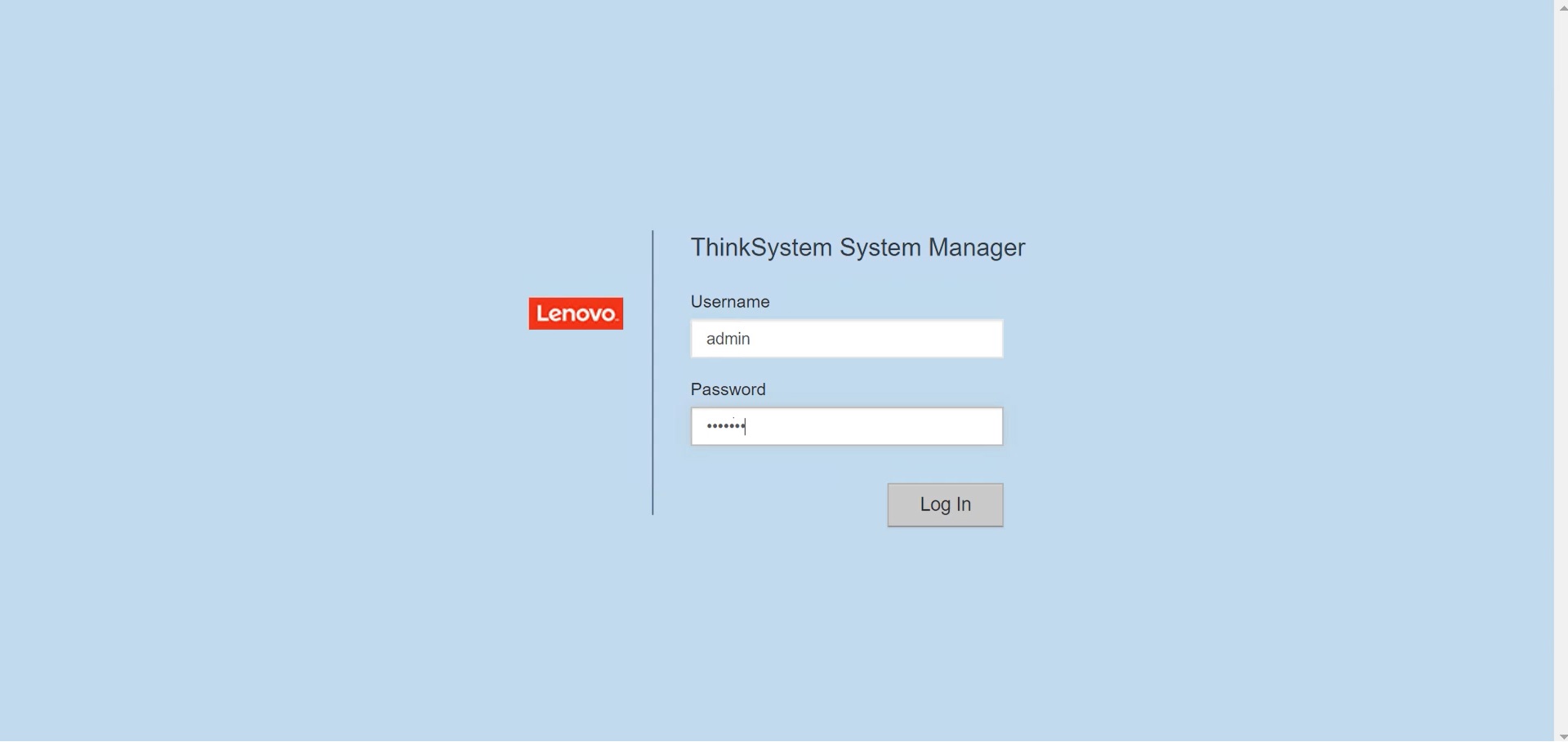
नोट: जब आपके पास सॉफ़्टवेयर या फर्मवेयर हो जो स्थानांतरित किया गया है लेकिन सक्रिय नहीं किया गया है, तो आप TSM होम पृष्ठ के सूचनाएँ क्षेत्र में एक सूचना देखेंगे, और साथ ही अपग्रेड केंद्र पृष्ठ पर भी। - समर्थन का चयन करें।
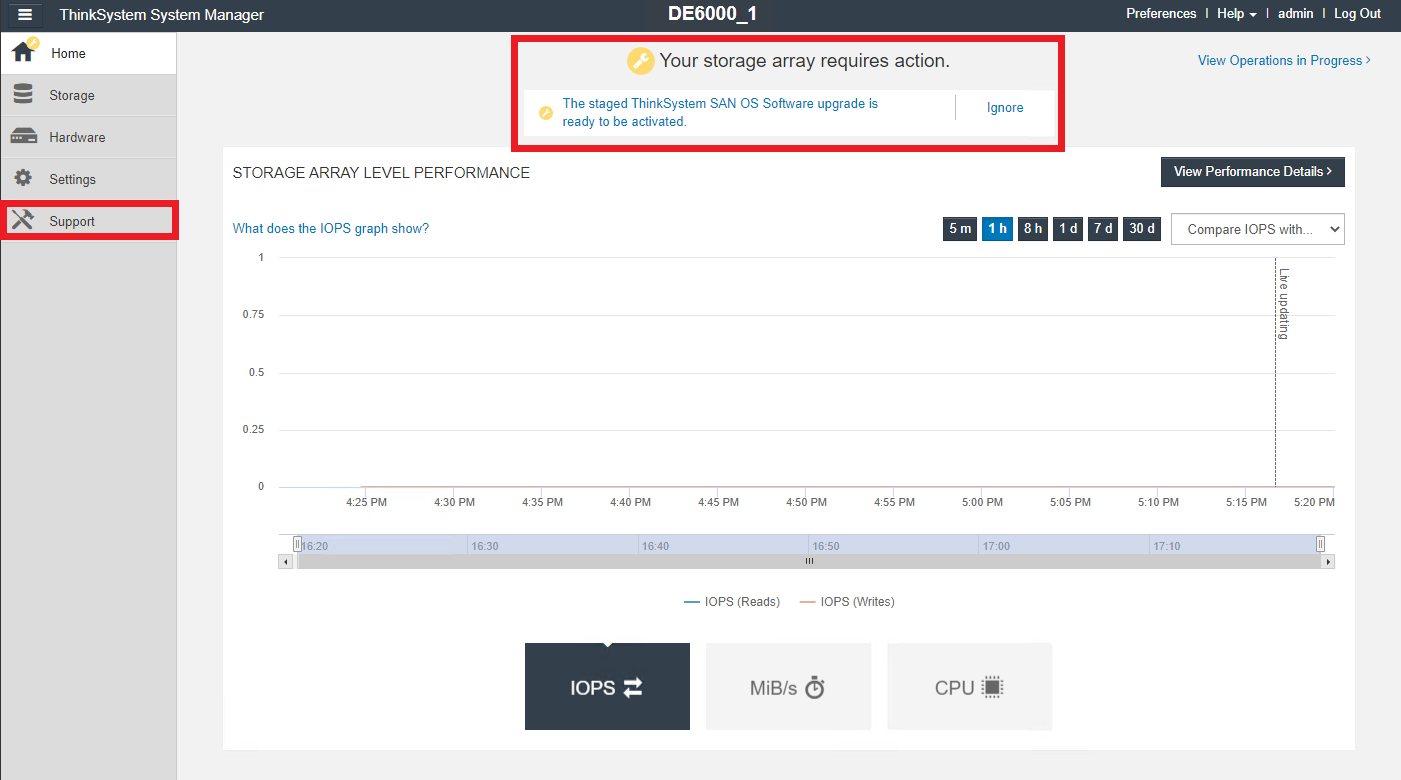
- अपग्रेड केंद्र का चयन करें।

- जिस क्षेत्र को ThinkSystem SAN OS सॉफ़्टवेयर अपग्रेड के रूप में लेबल किया गया है, पर सक्रिय करें पर क्लिक करें।
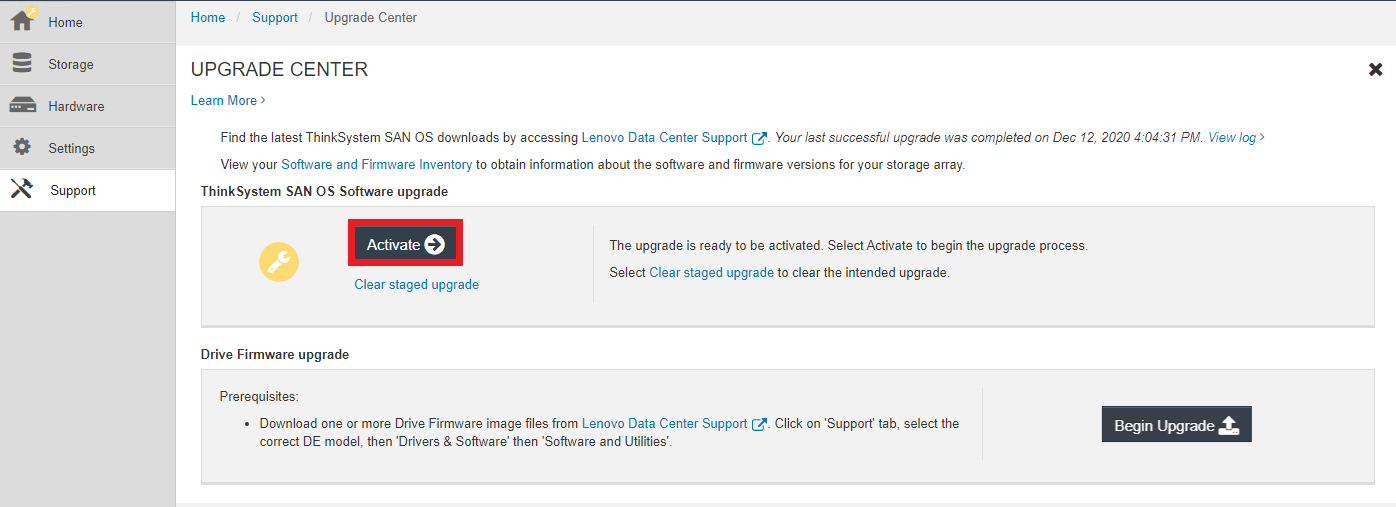
- एक संवाद बॉक्स उन घटकों को प्रदर्शित करेगा जिन्हें सक्रिय किया जाएगा।
- प्रदर्शित जानकारी की पुष्टि करें कि यह सही है।
- यदि सब कुछ सही है, तो टेक्स्ट बॉक्स में सक्रिय करें टाइप करके सक्रियण की पुष्टि करें, और फिर सक्रिय करें बटन का चयन करें।
नोट: एक या अधिक घटकों को अपग्रेड करने से सिस्टम प्रबंधक वेब एप्लिकेशन के लिए अस्थायी कनेक्शन खो जाएगा। यदि आपके पास मल्टी-पाथ driver स्थापित नहीं है, तो कृपया सुनिश्चित करें कि आपने स्टोरेज एरे पर सभी I/O को रोक दिया है। - पूर्व-अपग्रेड स्वास्थ्य जांच शुरू होगी। यदि पूर्व-अपग्रेड स्वास्थ्य जांच पास होती है, तो अपग्रेड प्रक्रिया फ़ाइलों को सक्रिय करने के लिए आगे बढ़ेगी। यदि पूर्व-अपग्रेड स्वास्थ्य जांच विफल होती है, तो समस्या को हल करने के लिए रिकवरी गुरु का उपयोग करें या तकनीकी समर्थन से संपर्क करें। सक्रिय करने में लगने वाला समय आपके स्टोरेज एरे कॉन्फ़िगरेशन और आप जिन घटकों को सक्रिय कर रहे हैं, उन पर निर्भर करता है।
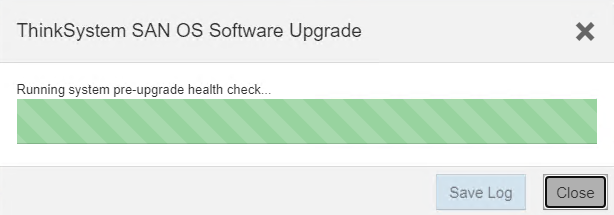
पुष्टि प्रक्रिया
- जब स्थापना पूरी हो जाए, तो सभी घटकों की सही उपस्थिति की पुष्टि करने के लिए हार्डवेयर पृष्ठ पर जाएं।
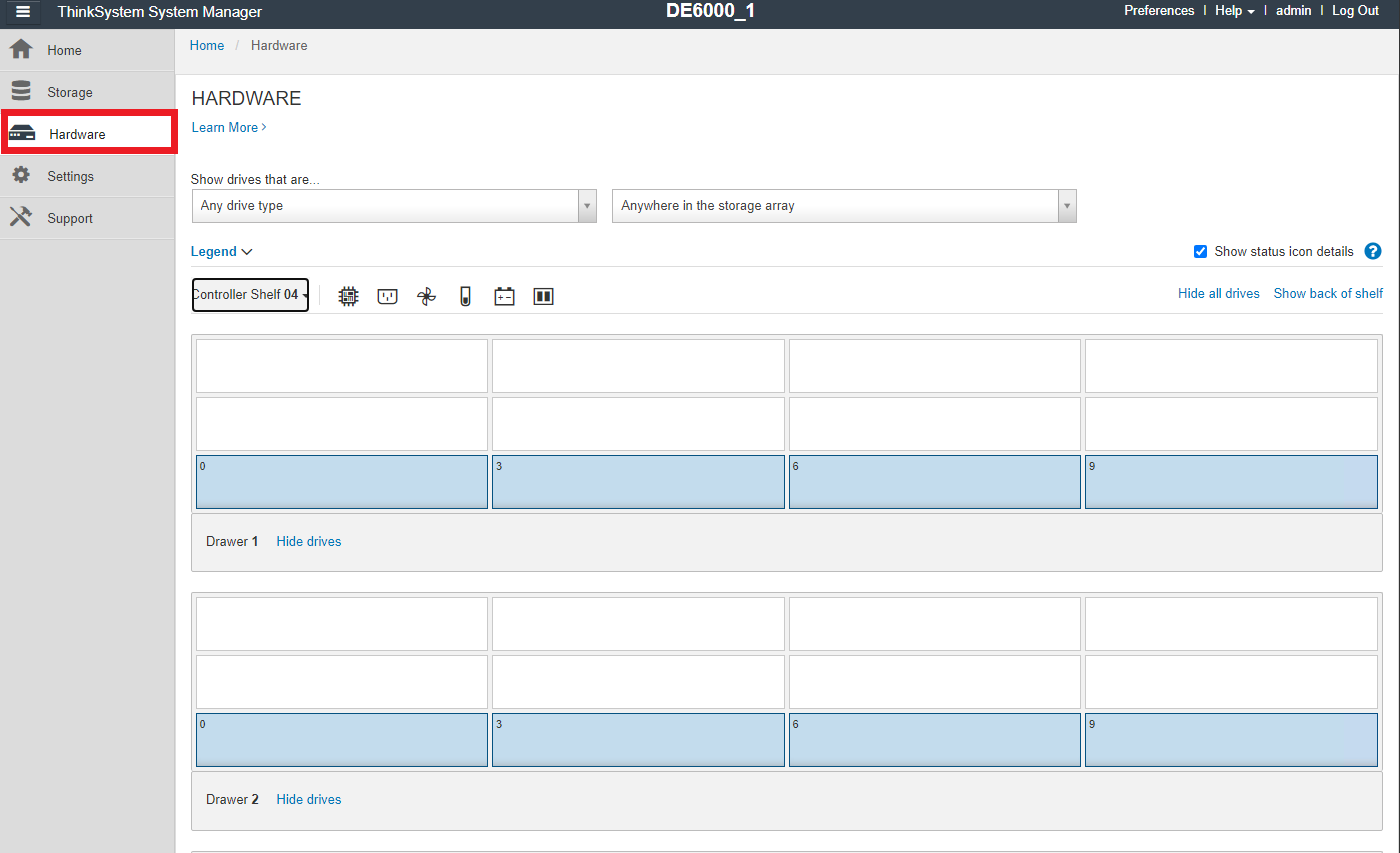
- नए फर्मवेयर और सॉफ़्टवेयर संस्करणों की पुष्टि करने के लिए, समर्थन पर जाएं, अपग्रेड केंद्र का चयन करें, और सॉफ़्टवेयर और फर्मवेयर सूची पर क्लिक करें।
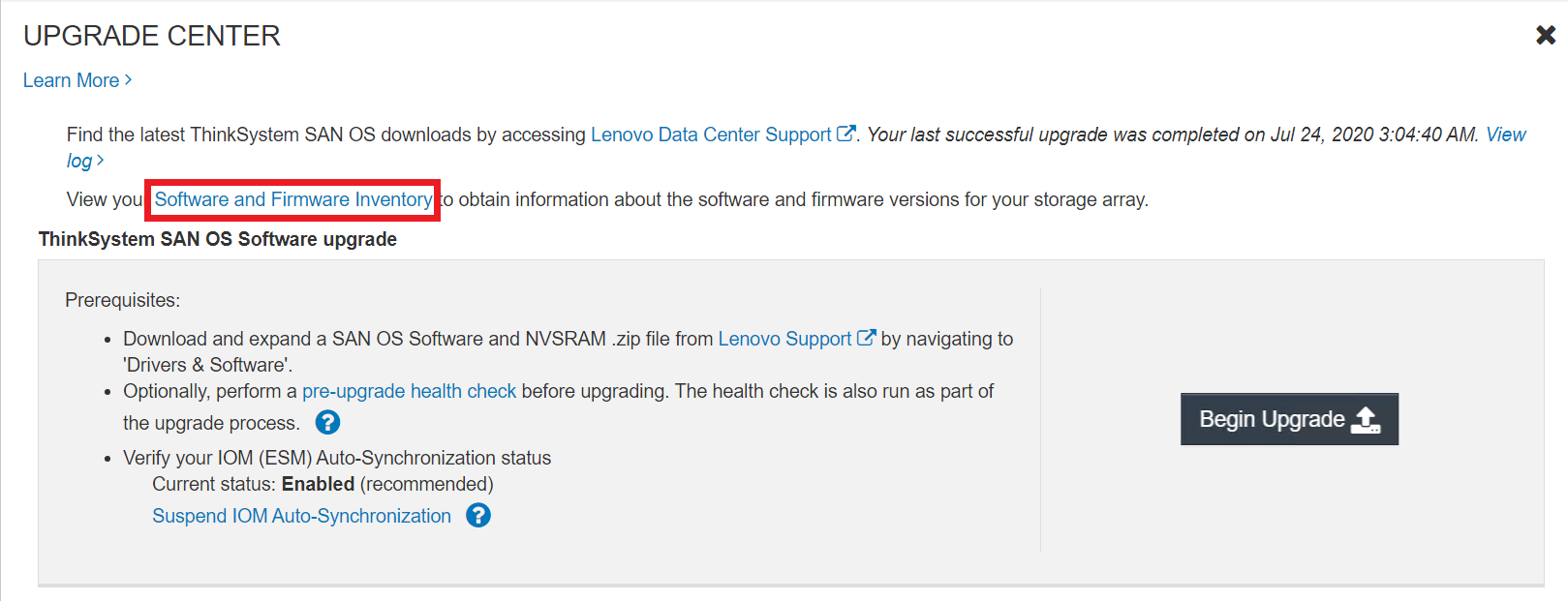
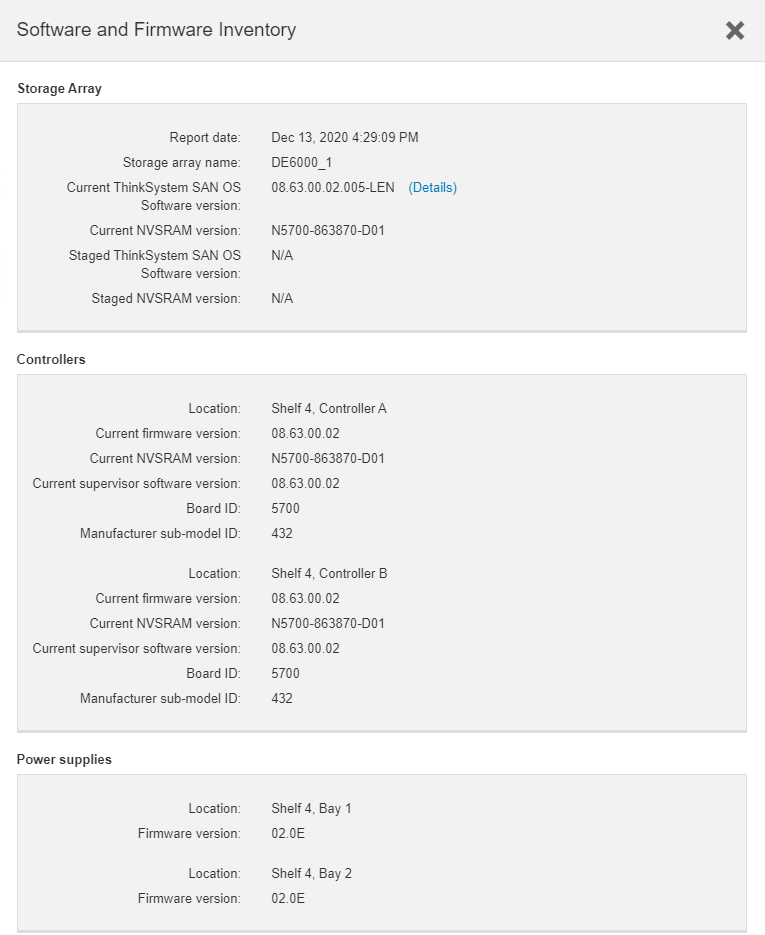
- अपग्रेड केंद्र पृष्ठ पर, अपग्रेड की गई चीजों की सूची देखने के लिए लॉग देखें पर क्लिक करें।
- फाइल आपके ब्राउज़र के डाउनलोड फ़ोल्डर में latest-upgrade-log-timestamp.txt नाम से सहेजी जाती है।
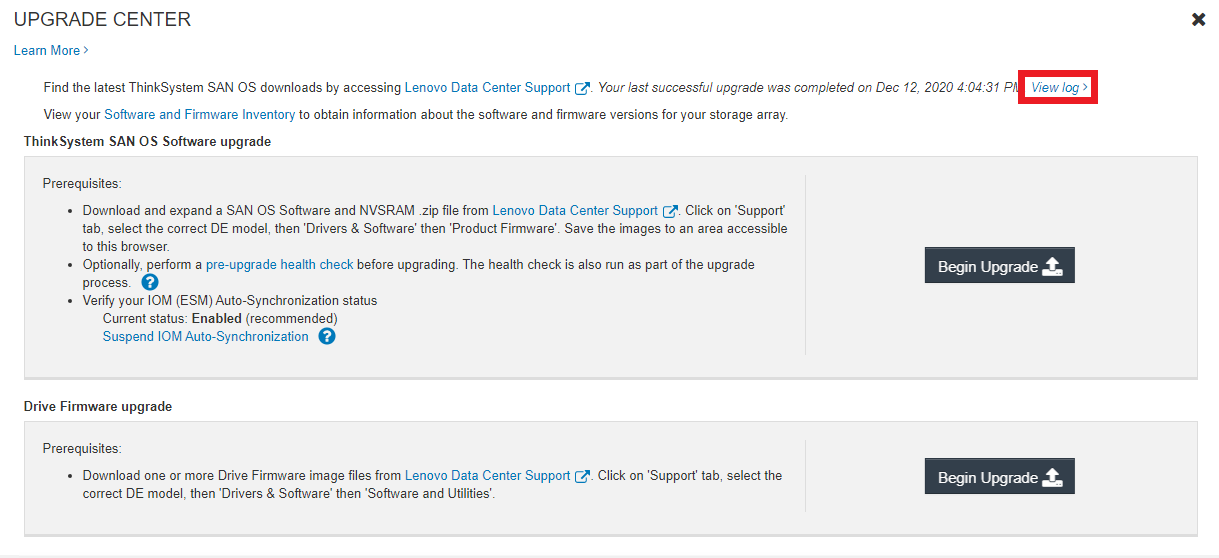
- फाइल आपके ब्राउज़र के डाउनलोड फ़ोल्डर में latest-upgrade-log-timestamp.txt नाम से सहेजी जाती है।
अतिरिक्त जानकारी
- सॉफ़्टवेयर और फर्मवेयर अपग्रेड करें
- ड्राइव फर्मवेयर अपग्रेड करें
- कैसे Lenovo डेटा सेंटर उत्पादों के लिए समर्थन टिकट खोलें
- वारंटी खोजें
- कैसे Lenovo डेटा सेंटर समर्थन के लिए फ़ाइल अपलोड करें
- कैसे Lenovo डेटा सेंटर समूह उत्पाद सूचनाओं के लिए सदस्यता लें
- कैसे Lenovo DCG सेवाओं के लिए अपने सिस्टम को पंजीकृत करें

